Uzdevumi.lv skolotājam piedāvā iespēju izveidot arī pašam savus uzdevumus un iekļaut tos digitālajos mājasdarbos vai pārbaudes darbos.
Uzdevumu izveide notiek sadaļā “Mani uzdevumi”.
Sākums
Lai sāktu veidot jaunu uzdevumu, sadaļas "Mani uzdevumi" rīkjoslā jāklikšķina uz  iespējas.
iespējas.
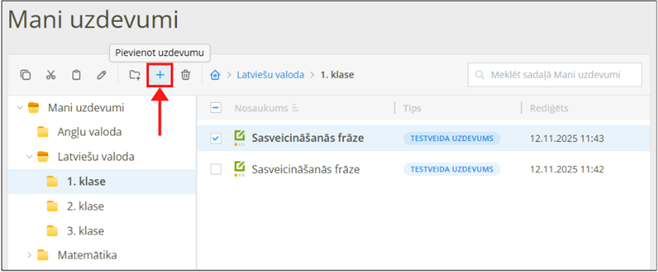
1. solis. Uzdevuma veids
Uzdevumu izveides sadaļā iespējams izveidot uzdevumus ar automātisku vai manuālu pārbaudi:
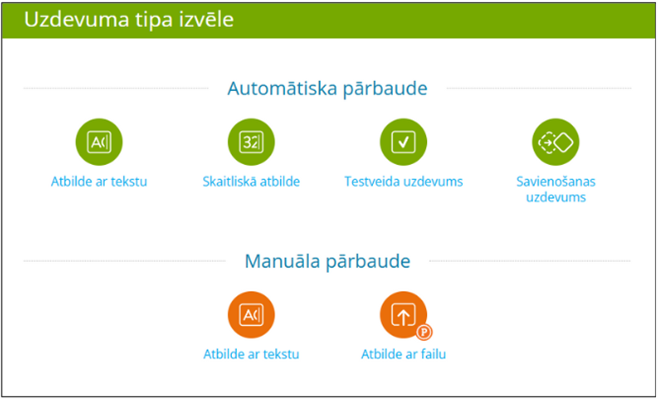
Automātiskā pārbaude: uzdevumu pārbauda un novērtē Uzdevumi.lv sistēma.
Manuālā pārbaude: uzdevumu pārbauda un punktus piešķir pats skolotājs.
Vairāk par manuālo uzdevumu pārbaudi, lasiet tēmā: “Rezultātu labošana. Manuālā pārbaude”
Manuālā pārbaude: uzdevumu pārbauda un punktus piešķir pats skolotājs.
Vairāk par manuālo uzdevumu pārbaudi, lasiet tēmā: “Rezultātu labošana. Manuālā pārbaude”
Lai sāktu materiāla izveidi, jāizvēlas nepieciešamais uzdevuma veids:
- Atbilde ar tekstu
- Skaitliskā atbilde
- Testveida uzdevums
- Savienošanas uzdevums
- Atbilde ar tekstu (manuāla pārbaude)
- Atbilde ar failu (manuāla pārbaude)
2. solis. Uzdevuma izveide
1. Automātiskā pārbaude
а. Atbilde ar tekstu
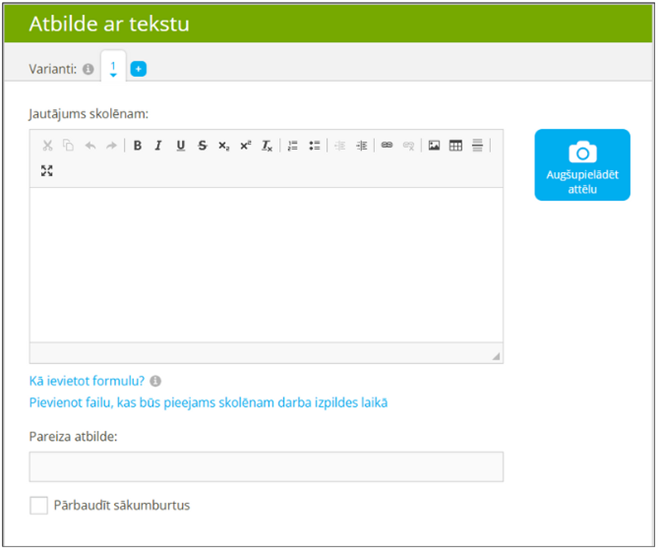
- ievadiet jautājumu, ko uzdosiet skolēnam;
- nepieciešamības gadījumā pievienojiet uzdevumam attēlu vai failu;
- ievadiet pareizo atbildi;
- ievietojiet ķeksīti, ja uzdevumā ir svarīgi ievērot lielo sākumburtu rakstību;
- norādiet iegūstamo punktu skaitu, ko var iegūt par šo jautājumu (maksimālais punktu skaits ir 5);
- apskatiet, kā uzdevums izskatās
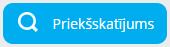 ;
; - klikšķiniet uz
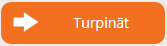 .
.
b. Skaitliskā atbilde
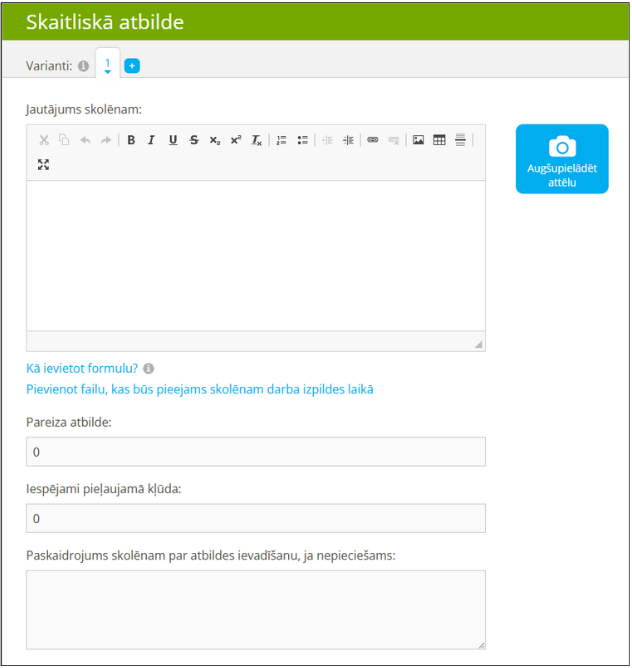
- ievadiet jautājumu, ko uzdosiet skolēnam;
- nepieciešamības gadījumā pievienojiet uzdevumam attēlu vai failu;
- ievadiet pareizo atbildi;
- norādiet iespējami pieļaujamo kļūdu, par kādu skolēns savā atbildē var kļūdīties (piemēram, noapaļošanas kļūdas);
- ievadiet paskaidrojumu skolēniem par atbildes formu;
- norādiet iegūstamo punktu skaitu, ko var iegūt par šo jautājumu (maksimālais punktu skaits ir 5);
- apskatiet, kā uzdevums izskatās
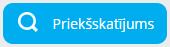 ;
; - klikšķiniet uz
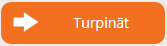 .
.
c. Testveida uzdevums
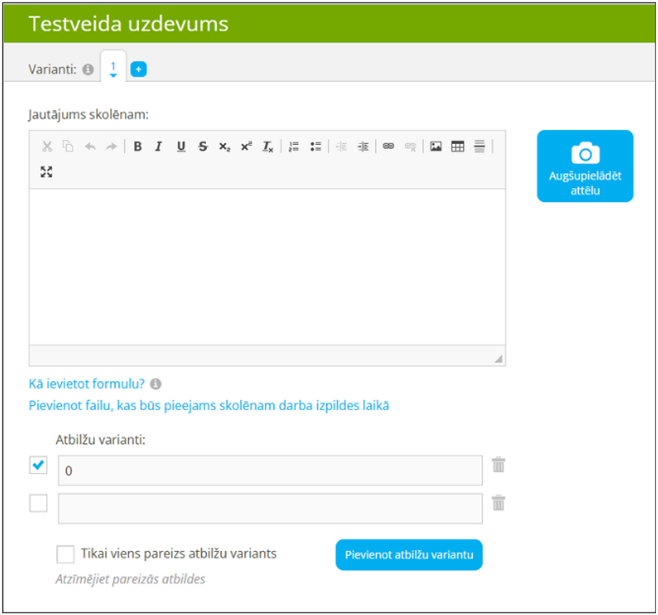
- ievadiet jautājumu, ko uzdosiet skolēnam;
- nepieciešamības gadījumā pievienojiet uzdevumam attēlu vai failu;
- ievadiet atbilžu variantus (variantu skaitu ir iespējams mainīt);
- noņemiet ķeksīti, ja uzdevumā ir vairākas pareizās atbildes;
- atzīmējiet pareizo atbildi, ieklikšķinot aplītī pie konkrētās atbildes;
- norādiet iegūstamo punktu skaitu, ko var iegūt par šo jautājumu (maksimālais punktu skaits ir 5);
- apskatiet, kā uzdevums izskatās
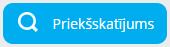 ;
; - klikšķiniet uz
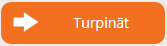 .
.
d. Savienošanas uzdevums
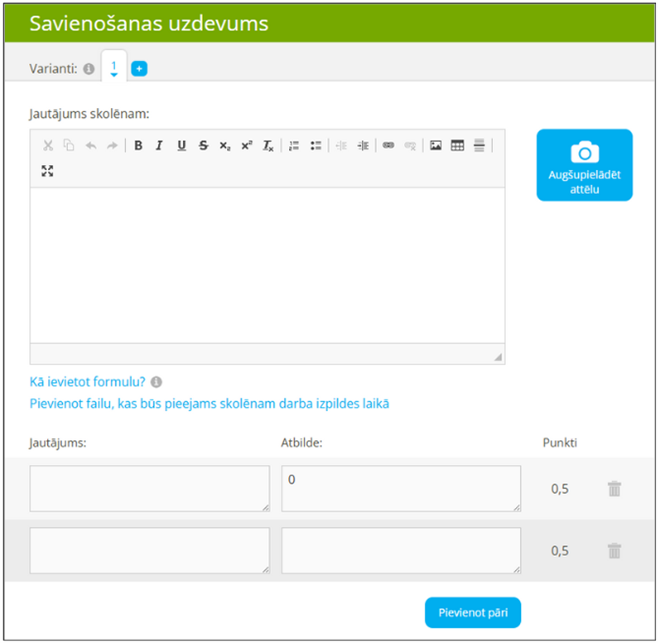
- ievadiet uzdevuma nosacījumu, ko uzdosiet skolēnam;
- nepieciešamības gadījumā pievienojiet uzdevumam attēlu vai failu;
- kolonnā “Jautājums” ievadiet jautājumu, terminus, definīciju utt., bet kolonnā “Atbilde” atbilstošu pareizo vērtību vai tekstu, kas skolēnam būs jāsavieno;
- ja nepieciešams, pievienojiet papildu laukus, klikšķinot uz pogas “Pievienot pāri”;
- norādiet iegūstamo punktu skaitu, ko var iegūt par šo jautājumu (maksimālais punktu skaits šajā uzdevuma veidā ir 10)
- apskatiet, kā uzdevums izskatās
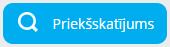 ;
; - klikšķiniet uz
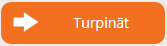 .
.
2. Manuālā pārbaude
a. Atbilde ar tekstu
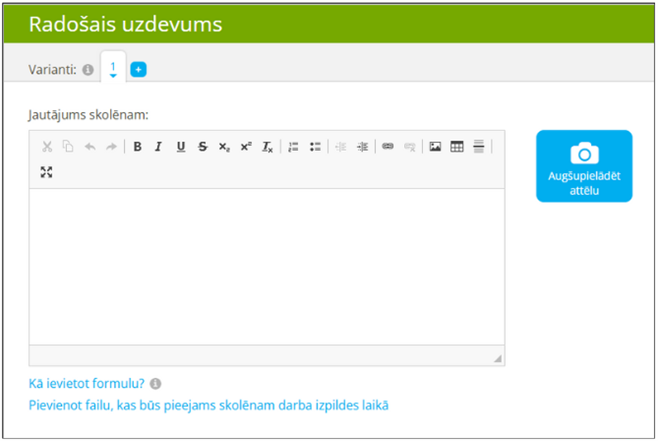
- ievadiet jautājumu, ko uzdosiet skolēnam;
- nepieciešamības gadījumā pievienojiet uzdevumam attēlu vai failu;
- norādiet iegūstamo punktu skaitu, ko var iegūt par šo jautājumu (maksimālais punktu skaits ir 5);
- apskatiet, kā uzdevums izskatās
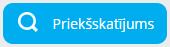 ;
; - klikšķiniet uz
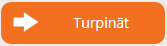 .
.
b. Atbilde ar failu
Izvēloties uzdevuma tipu “Atbilde ar failu”, skolēnam atbildē jāaugšupielādē fails, piemēram, attēls, video, prezentācija, dokuments utt. Maksimālais faila izmērs, ko skolēns var pievienot, ir 10 MB.
Svarīgi!
Uzdevuma tips “Atbilde ar failu” pieejams tikai skolotājiem ar aktīvu PROF pieslēgumu.
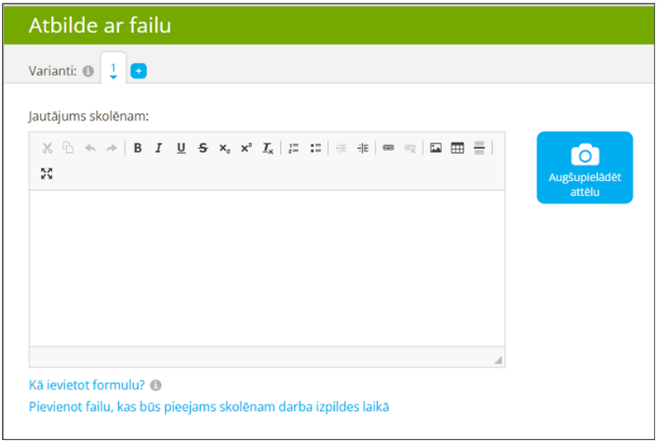
- ievadiet jautājumu, ko uzdosiet skolēnam;
- nepieciešamības gadījumā pievienojiet uzdevumam attēlu vai failu;
- norādiet iegūstamo punktu skaitu, ko var iegūt par šo jautājumu (maksimālais punktu skaits ir 5);
- apskatiet, kā uzdevums izskatās
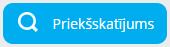 ;
; - klikšķiniet uz
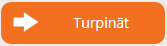 .
.
Svarīgi!
Ņemiet vērā, ka Uzdevumi.lv sistēma neveic vīrusu pārbaudi pievienotajiem failiem. Pirms pārbaudiet skolēna atbildes, lūdzu, pārliecinieties, ka Jūsu datorā ir instalēta pretvīrusu programma.
Piemērs, kā skolēns redzēs uzdevuma tipu “Atbilde ar failu”:
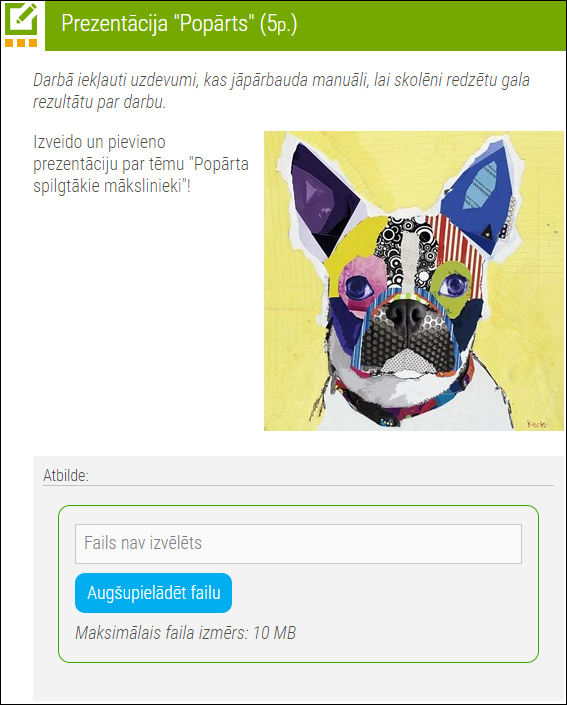
3. solis. Papildu iespējas
a) Vairāki jautājumi vienā uzdevumā
Lielākajā daļā uzdevumu veidu skolotājs var iekļaut līdz pat 10 jautājumiem. Lai to izdarītu, jāklikšķina uz pogas “Pievienot jautājumu” uzdevumu izveides lapas lejā.
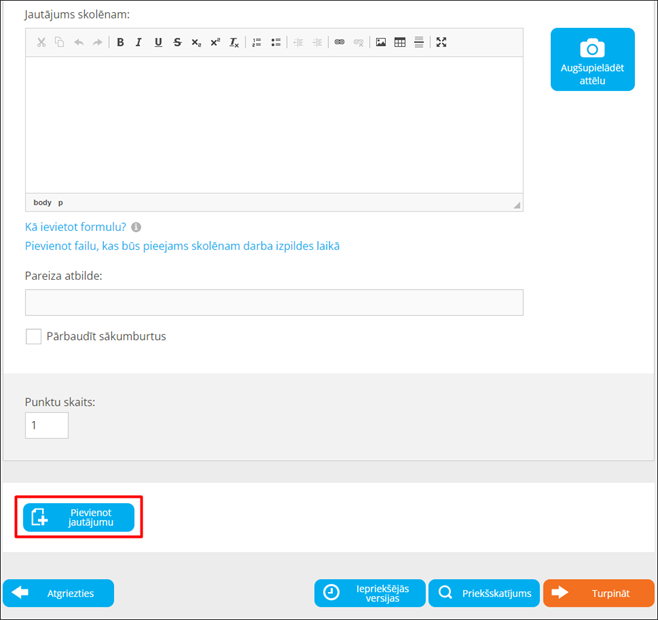
Ja kādu no izveidotajiem jautājumiem vēlaties noņemt, klikšķiniet uz miskastes ikonas pretī uzdevuma veida nosaukumam.
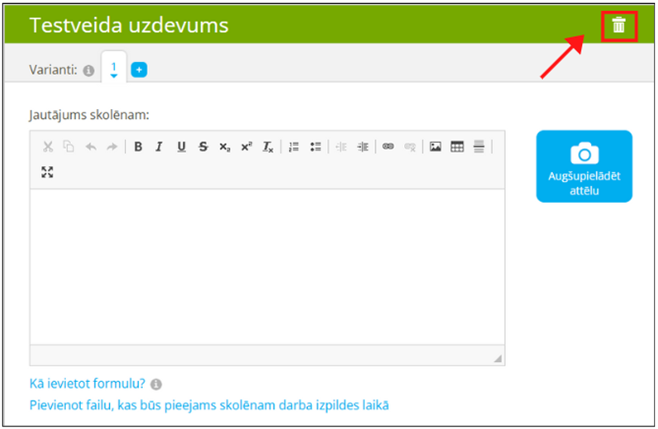
b) Dažādi varianti vienam jautājumam
Katram no uzdevumu jautājumiem ir iespēja izveidot līdz līdz pat 10 dažādiem variantiem, kas pēc nejaušības principa tiks iedalīti skolēniem. Šādā veidā varat palielināt testa daudzveidību un samazināt norakstīšanas iespējamību.
- Klikšķiniet uz "+" ikonas, lai pievienotu uzdevumam jaunu (tukšu) variantu. Varianti tiek numurēti automātiski '1', '2' utt.
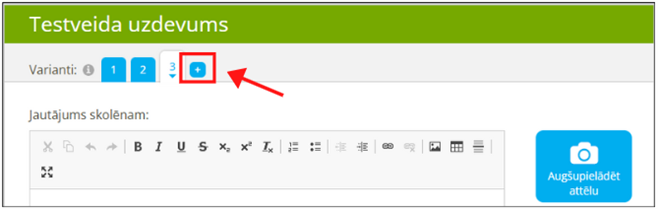
- Pārslēdzieties starp variantiem, klikšķinot uz varianta numura.
- Klikšķiniet uz trijstūra ikonas zem varianta numura, lai kopētu vai dzēstu atvērto variantu. Kopējot tiks dublēts izvēlētā uzdevuma saturs.
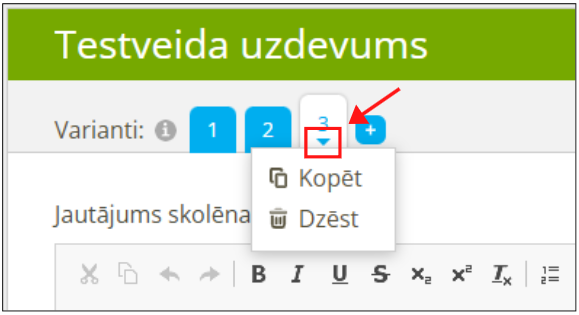
Svarīgi!
Ja vienā uzdevumā pievienojat vairākus jautājumus, ņemiet vērā, ka katra jautājuma varianti skolēnam tiek parādīti neatkarīgi viens no otra. Piemēram, skolēnam pirmajā jautājumā var tikt piešķirts 1. variants, bet otrajā - 2. variants.
Visiem variantiem ir vienāda atbildes forma, piemēram, skaitliska atbilde. Minimālais variantu skaits ir 1, maksimālais - 10. Tukšu variantu saglabāt nav iespējams.
4. solis. Uzdevuma uzstādījumi
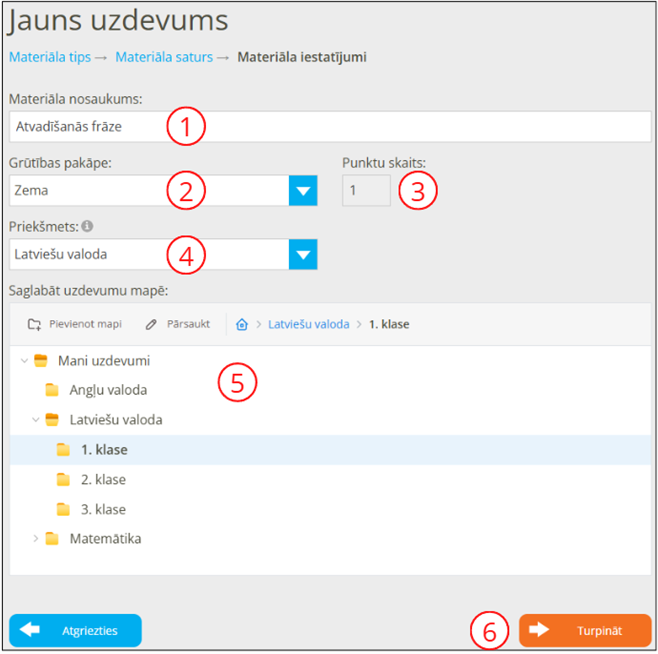
- ievadiet uzdevuma nosaukumu;
- izvēlieties uzdevuma grūtības pakāpi;
- pārbaudiet maksimālo punktu skaitu;
- izvēlieties mācību priekšmetu;
- saglabājiet uzdevumu mapē;
a) izvēlieties kādu no jau esošajām mapēm;
b) izveidojiet jaunu mapi, klikšķinot uz iespējas “Pievienot mapi”; - klikšķiniet uz
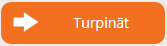 .
.
Nepieciešamības gadījumā šajā solī ir iespēja rediģēt mapju nosaukumus, izvēloties mapi un klikšķinot uz iespējas “Pārsaukt”.
5. solis. Savu uzdevumu pievienošana pārbaudes darbam
Pievienot savu uzdevumu mājasdarbam vai pārbaudes darbam iespējams:
- izvēloties sadaļu "Pārbaudes darbi" lapas kreisajā izvēlņu joslā;
- klikšķinot uz iespējas "Jauns pārbaudes darbs" lapas labajā apakšējā stūrī;
- priekšmetu sarakstā izvēloties “Mani uzdevumi” un atlasot nepieciešamo saturu.
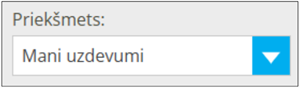
Savu uzdevumu rediģēšana un kārtošana
Sadaļā "Mani uzdevumi" tiek glabāti visi jaunie un iepriekš izveidotie skolotāja personīgie uzdevumi. Šie uzdevumi ir pieejami tikai skolotājam, kurš ir to autors.
Savu uzdevumu veidošanas rīks ļauj:
- veidot dažāda tipa un grūtības pakāpju uzdevumus;
- kārtot savus uzdevumus tematiskās mapēs (mācību priekšmets, klases u.c.);
- kopēt, pārsaukt, dzēst un citādi rediģēt savu saturu.
Rīkjoslas iespējas:
Lai veiktu darbības ar mapi vai uzdevumu, tas vispirms ir jāatlasa, ieliekot atzīmi pretī nosaukumam. Atlasīto saturu iespējams arī pārkārtot - atlasiet uzdevumu vai mapi un, turot kreiso peles taustiņu, pārvelciet to uz jauno pozīciju un atlaidiet.
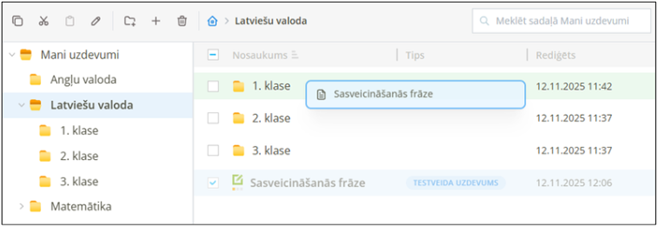
Rīkjoslā var sekot līdzi, kurā mapju līmenī atrodaties un ar  ērti atgriezties uz sadaļas sākuma skatu.
ērti atgriezties uz sadaļas sākuma skatu.
Sadaļas labajā augšējā stūrī pieejams meklētājs, kurš palīdzēs ātri atrast nepieciešamos uzdevumus.
Papildu iespējas pieejamas arī, uzklikšķinot peles labo taustiņu uz mapes vai uzdevuma nosaukuma.
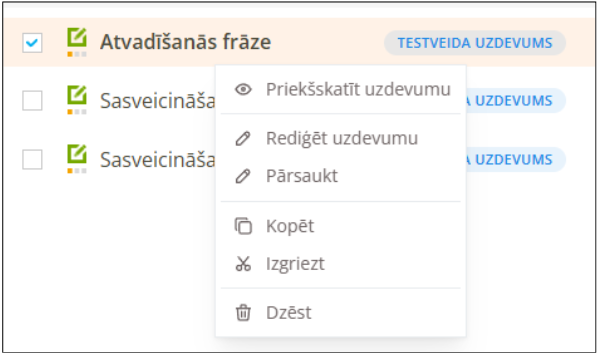
Gan mapes, gan apakšmapes un uzdevumus iespējams kārtot secībā pēc nosaukuma, uzdevuma tipa vai pēdējā rediģēšanas datuma.
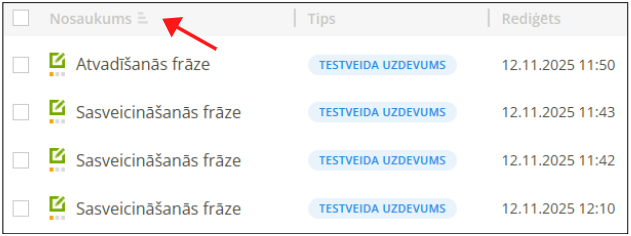
Sevis veidotos uzdevumos ir iespējams ievietot arī simbolus un formulas. Vairāk par to lasiet tēmā "Kā savā uzdevumā ievietot īpašus simbolus un formulas".